
绝对引用怎么输入?Excel中如何正确使用绝对引用
你是否曾在使用Excel时,发现需要复制一个公式,但公式中的某些单元格引用却发生了不期望的变化?这时,你可能会感到头大:‘那怎么办?怎么让某些单元格不变呢?’别着急,今天我们就来聊一聊Excel中常见的绝对引用,解锁这项神奇的技能,帮你轻松搞定工作中的公式问题!
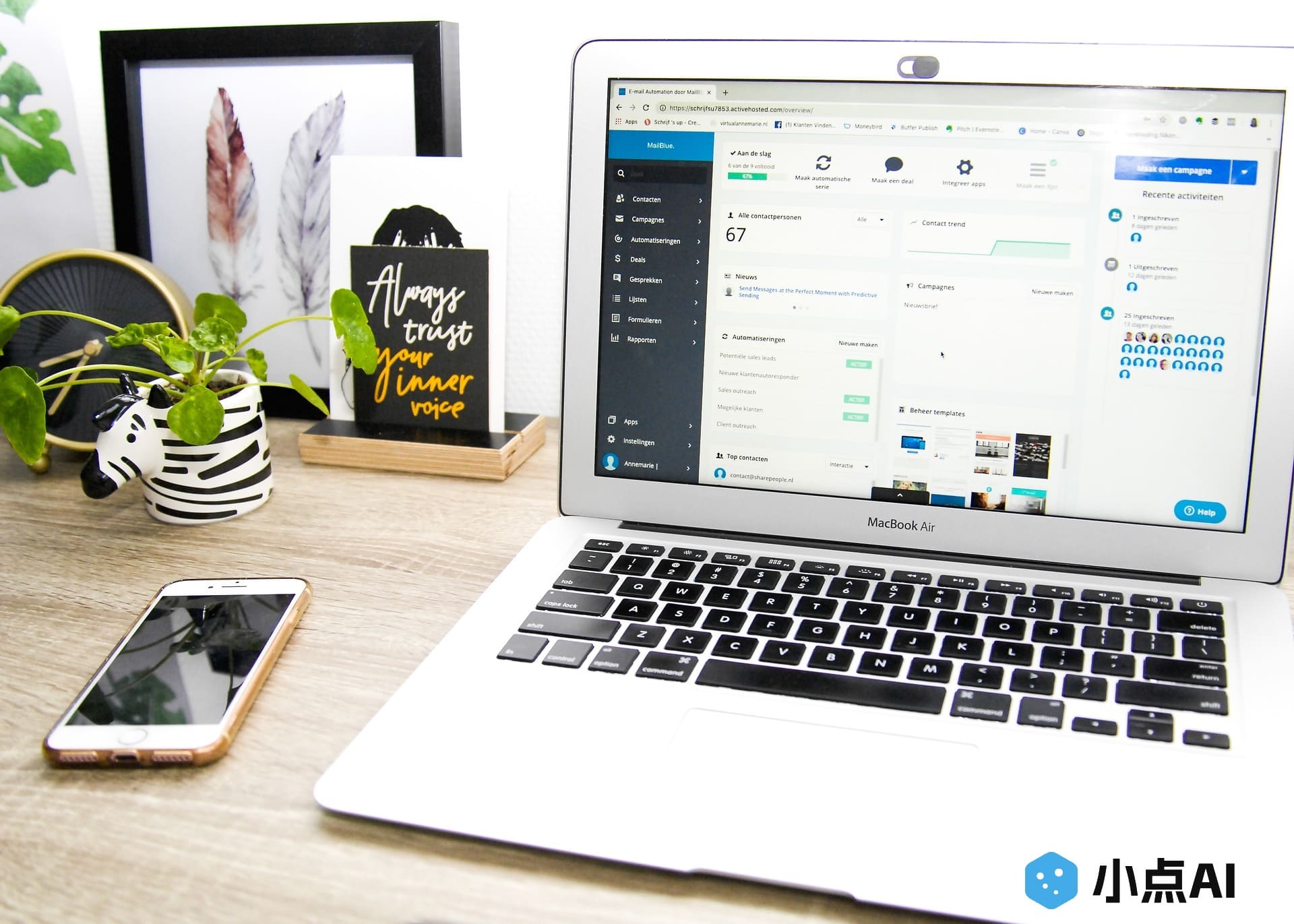
什么是绝对引用?
在开始输入绝对引用之前,我们需要先搞清楚什么是绝对引用。简单来说,绝对引用是Excel中一种特殊的单元格引用方式,它可以确保在复制公式时,某些单元格的位置不会发生变化。
举个例子
假设你有一个Excel表格,A1单元格是产品的单价,B1单元格是产品的数量,而C1单元格是计算总价的公式:=A1*B1。如果你把C1的公式复制到C2,C2的公式会自动变成=A2*B2,因为Excel会默认将引用的单元格地址根据复制的位置自动调整。
但是,如果你希望在复制公式时,A1的单元格引用始终保持不变,怎么办呢?这时候就需要用到绝对引用。
绝对引用怎么输入?
好了,接下来是重点:**如何输入绝对引用?**其实,方法非常简单!
- 在单元格引用前添加美元符号
在Excel中,绝对引用通过在单元格地址的行和列前都加上**美元符号($)**来实现。举个例子:
-
A1 是一个普通引用,表示的是列A和行1。
-
$A$1 就是绝对引用,表示的是无论如何复制公式,A1这个单元格的引用都不会发生变化。
- 举个例子来加深理解
假设你在C1单元格中输入了以下公式:=$A$1*B1。这时,A1的引用是绝对的,B1则是相对的。复制C1的公式到C2,C2中的公式就变成了=$A$1*C2,A1的引用没有变化,而B1则随着复制而调整。
- 行或列单独加$符号
有时候,我们只需要固定行或者固定列,也可以通过调整$符号的位置来实现:
-
$A1:固定列A,行号会随着复制的地方发生变化。
-
A$1:固定行1,列字母会随着复制的地方变化。
绝对引用与相对引用的区别
理解了绝对引用后,我们也要知道它与相对引用的区别。相对引用是Excel默认的引用方式,意思是当你复制公式时,公式中的单元格引用会根据目标单元格的位置进行自动调整。而绝对引用则不会变化,始终锁定在你指定的单元格位置。
例如,在一个单元格中使用公式=A1+B1,当你复制到其他单元格时,公式中的A1和B1会随着位置改变而调整,这就是相对引用。
什么时候使用绝对引用?
绝对引用其实在工作中有很多应用场景,尤其是当你需要固定某些参数或者数据时,使用绝对引用会让你的工作变得更加高效。常见的场景包括:
-
计算公式中的常数:比如说,税率、折扣等固定的数值,使用绝对引用来确保它们不会因为公式复制而改变。
-
固定汇总数据的单元格:在汇总表格中,某些数据源的引用需要保持不变,使用绝对引用可以确保正确引用。
-
批量处理数据时:例如,你在做多行数据运算时,某些数据始终需要引用同一单元格,绝对引用就是你的得力助手。
总结:绝对引用怎么输入?
通过以上的讲解,相信大家对Excel中的绝对引用已经有了清晰的认识。简单来说,绝对引用就是通过在单元格地址前加上美元符号($)来锁定某些单元格,使其在复制公式时不发生变化。掌握了这一技巧,你会发现工作效率大大提升!
如果你有更多关于Excel的小技巧或疑问,欢迎在评论区留言,大家一起交流分享!

